电脑上有很多的文档格式,而PDF作为一种便携式文档,极大的方便了我们的工作,但是由于PDF里面有很多的文字,图片等内容。有时我们需要PDF删除页面,那么怎么完成呢。下面由万兴PDF介绍一下。
第 1 部分:在线PDF删除页面的步骤
点击浏览按钮选择需要删除页面的PDF文件。
选择删除一页,或连续的多页,或不连续的多页。
输入需要删除的页码,不连续的页码以逗号分割开。
点击按钮上传文件,然后等着就可以了。
点击下载链接把做好的文件下载到本地就可以了。
第 2 部分:PDF文件如何删除其中一页?
一、鼠标右键删除
想要快速删除特定PDF页面,最快的方法自然是鼠标选中目标页面,直接右键选择删除。
步骤:打开PDF文件,点击【视图】,点选【页面缩略图】打开,在左侧缩略图列表中,鼠标选中目标删除页面(如果需要一次性删除多个页面,可以按【Ctrl】键快速复选中),右键选择【删除页面】,点选删除【选择的页面】,最后【确定】即可。
二、删除页面功能
如果在PDF文档中有多张页面需要进行删除操作,使用鼠标删除操作要多次重复比较麻烦,在能够确定具体删除的页面页码的前提下,最快的方法自然是使用菜单栏中的删除页面功能。
步骤:打开PDF文件,点击菜单栏【文档】,在下拉菜单中选择【删除页面】选项,点选【页面】,输入需要删除的页面页码,如【1、3】或【1-3】等,最后按【确定】即可快速删除这些页面内容。
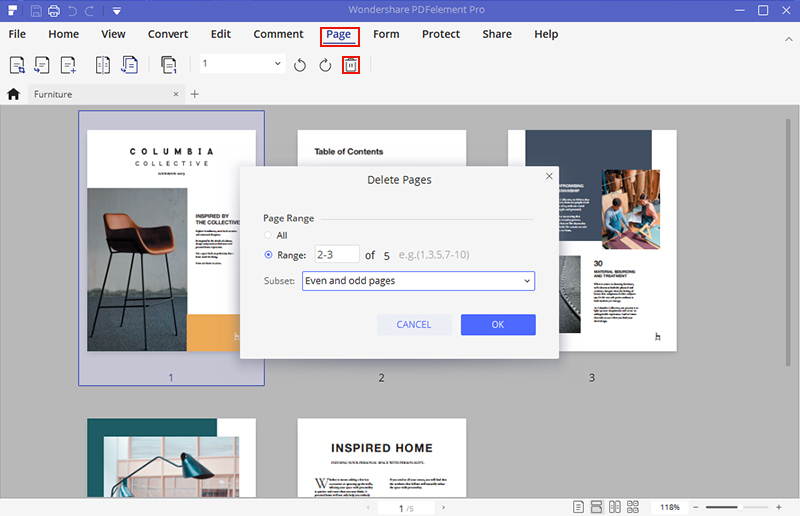
第 3 部分:PDF文件如何添加页面和删除页面?
下载安装好软件后,我们使用福昕PDF打开一个PDF文件
如果我们想要删除PDF文件中的某一页,我们点击主页——删除
然后在框中输入需要删除的页码,点击删除即可,可以同时删除多页
如果想要插入某些页面到PDF文件的话,同样地,点击主页——插入
然后选择好插入的PDF文件来源,当然也提供了空白页面插入的选项
这个软件提供了删除,插入,提取某一页的功能,非常好用
通过以上万兴PDF的介绍我们了解了PDF删除页面的相关内容。当我们学会使用PDF删除,增加,转换页面等多种操作后,就会为我们的工作带来极大便利。


